GitHub 在过去的8年中取得了很大的进展。开发者不断的推动 Git 应用的发展极限。本文主要讲解下通过GitHub创建个人技术博客图文教程。首先,你需要注册一个 GitHub 账号,最好取一个自己认为有意义的名字,比如姓名全拼,昵称全拼,如果被占用,可以加上有意义的数字。
本文中假设用户名为 linuxidc
1. 注册账号:
地址: https://github.com/
输入账号、邮箱、密码,然后点击注册按钮.
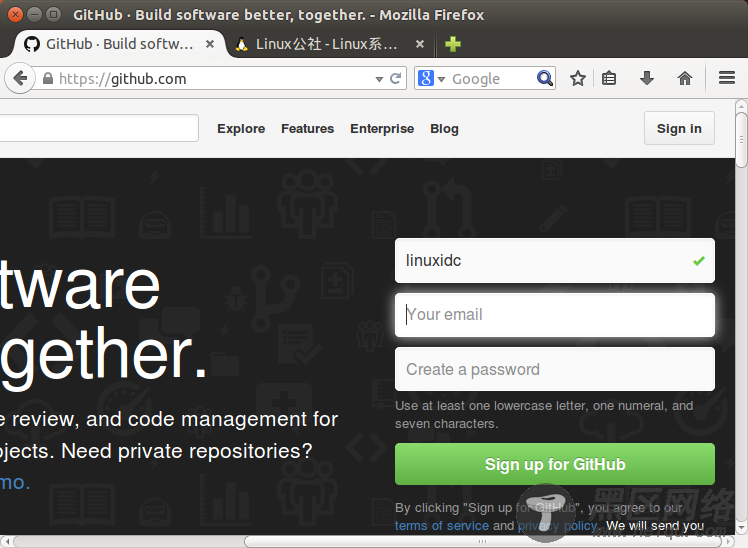
2. 初始设置
注册完成后,选择Free免费账号完成设置。

图2 第2步
2.1 验证邮箱
请打开你的邮箱,查看发送给你的确认邮件,你需要验证邮箱后,后面生成的个人主页才会被接受和发布,
3. 创建页面仓库
地址: https://github.com/new
这个仓库的名字需要和你的账号对应, 如 linuxidc.github.io
输入基本信息,然后点击创建仓库.
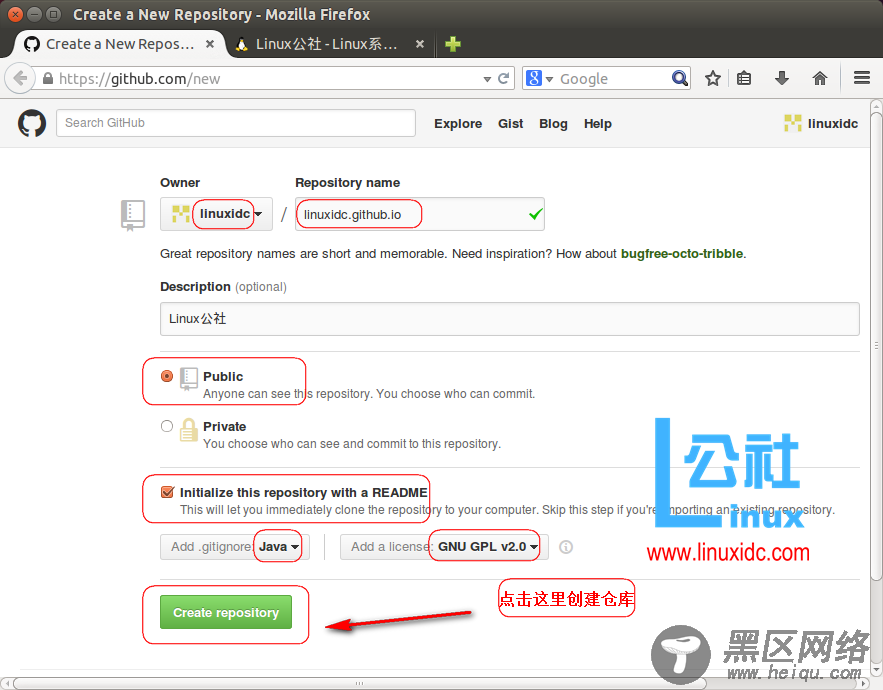
图3 第3步
4. 进入项目设置页面
因为这个项目就是专门的放页面的,所以master分支即可. 如果是你的某个仓库的页面,你需要设置到 gh-pages 分支中,关于这些,请参考本文末尾提到的参考资料.

图4 第4步
5. 进入自动页面生成器
在设置页面,下拉到底部, 默认分支(master)不用管.


图5 第5步
--------------------------------------分割线 --------------------------------------
GitHub 教程系列文章:


